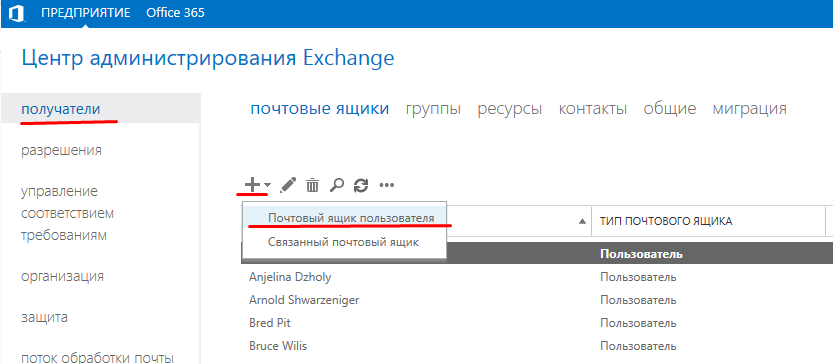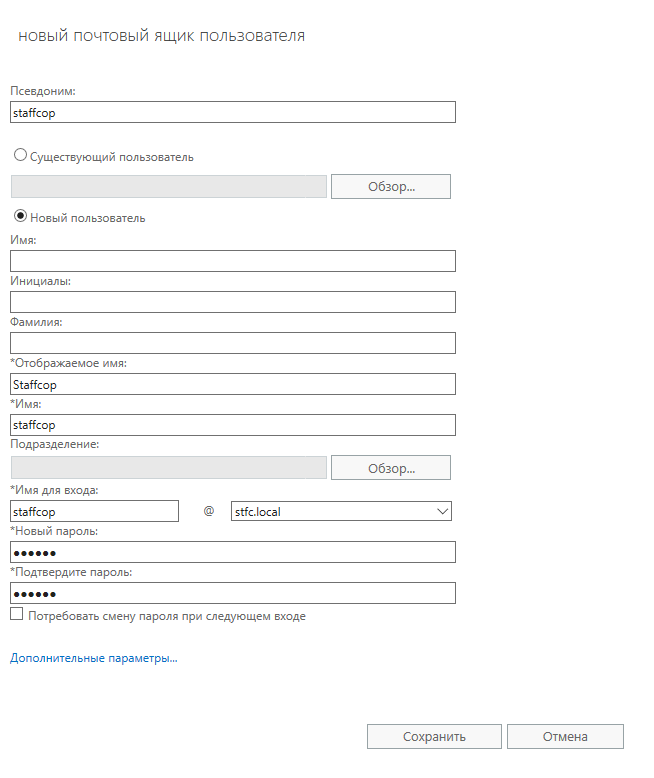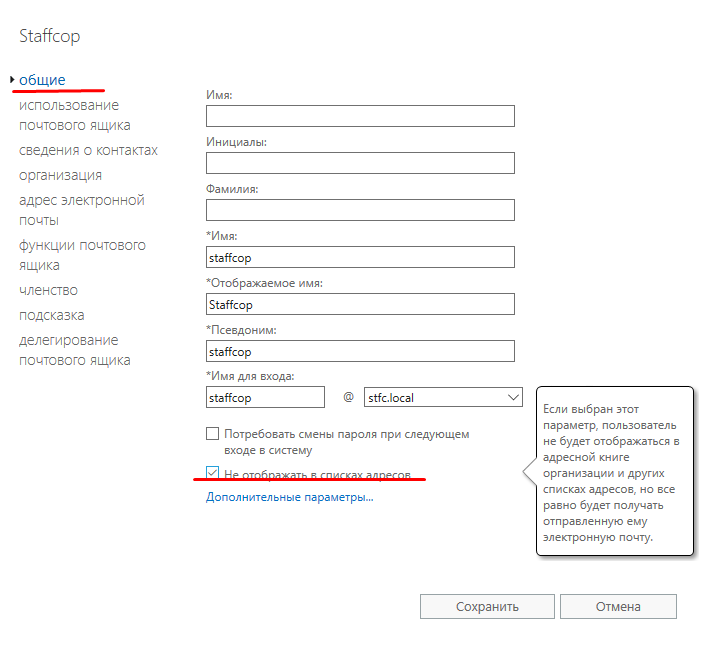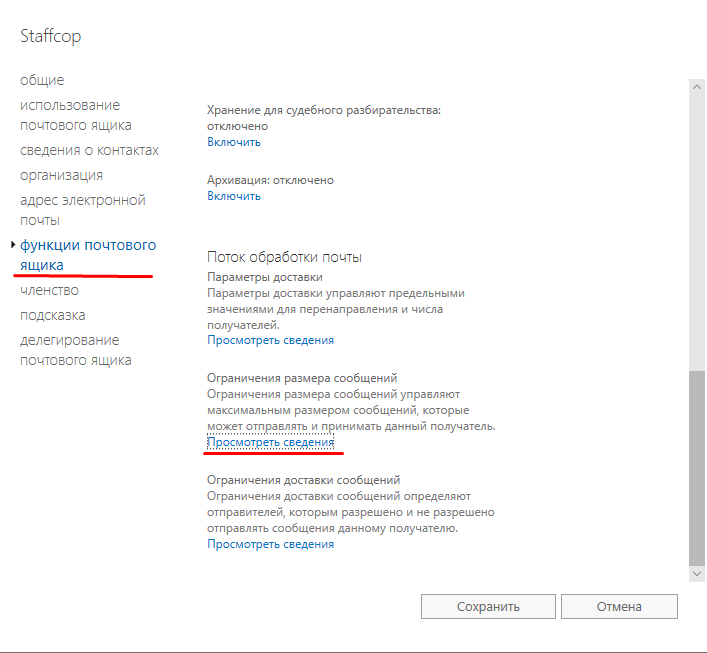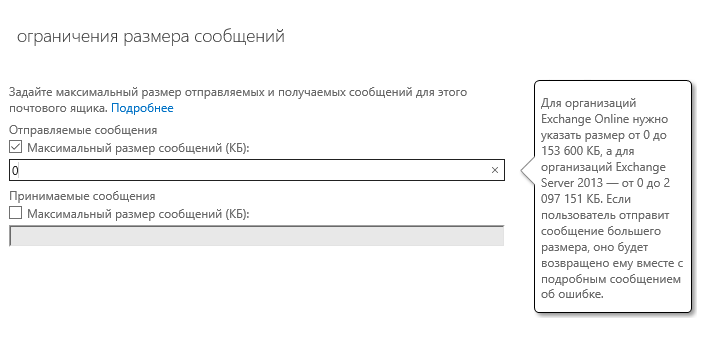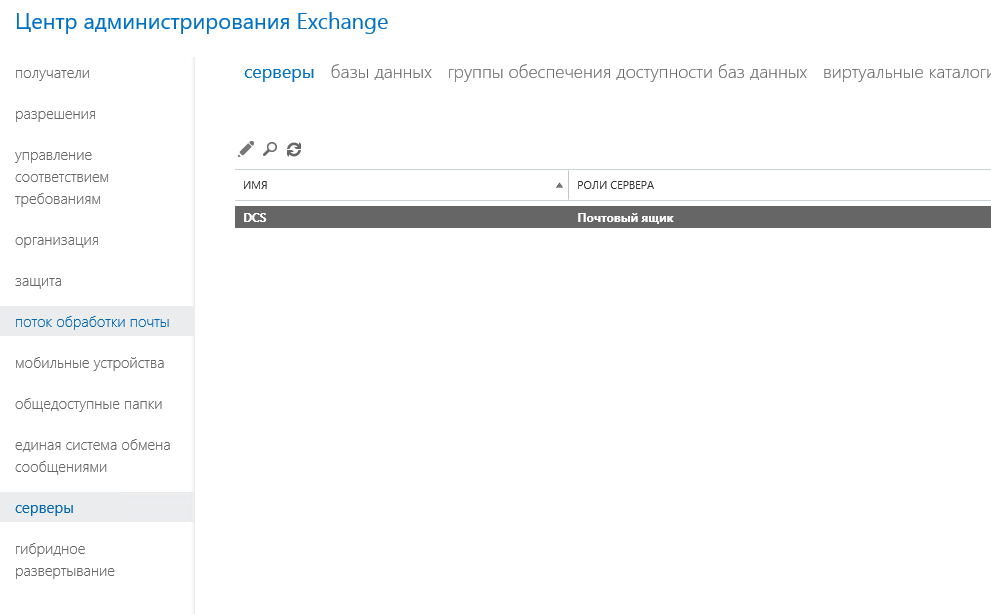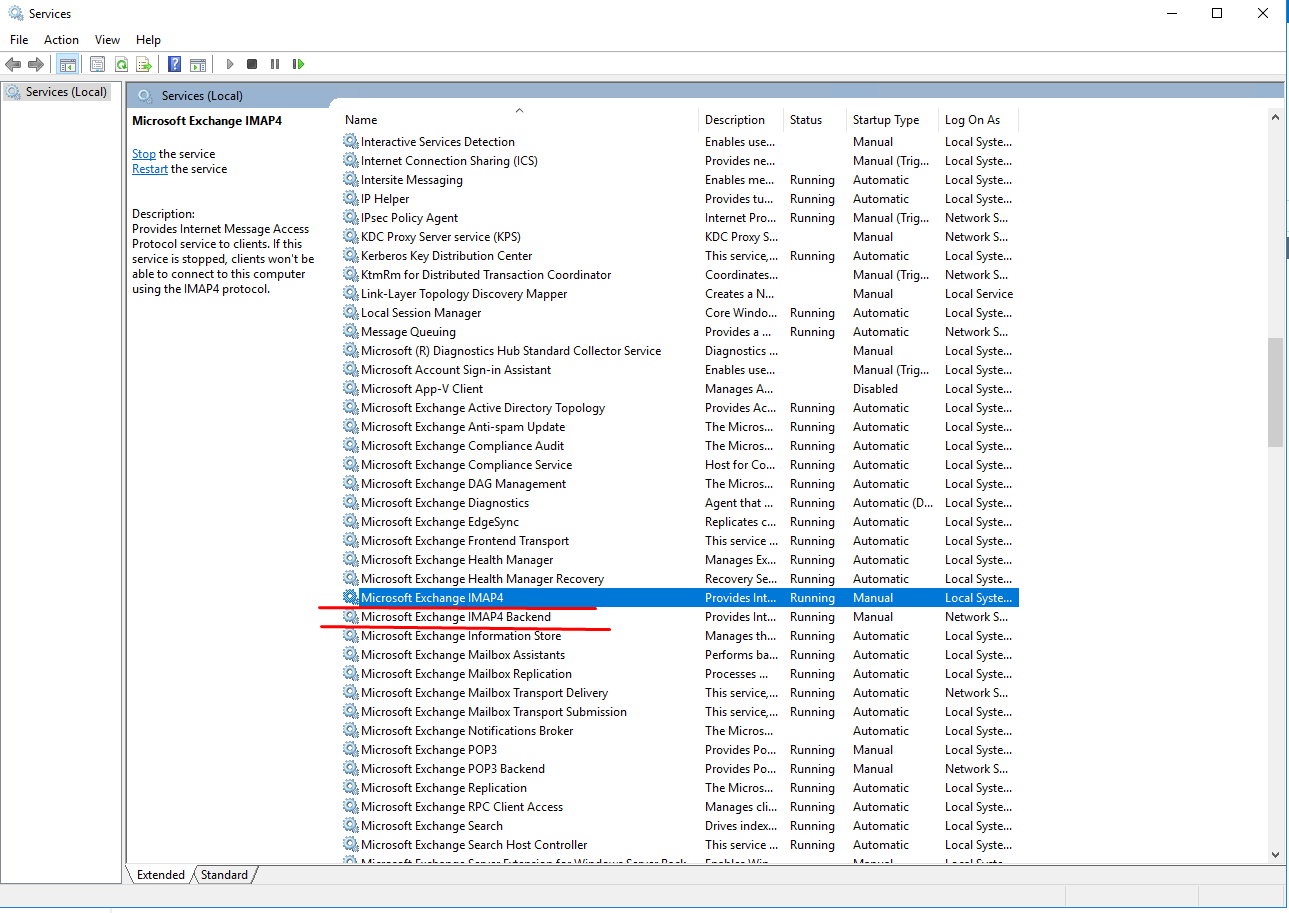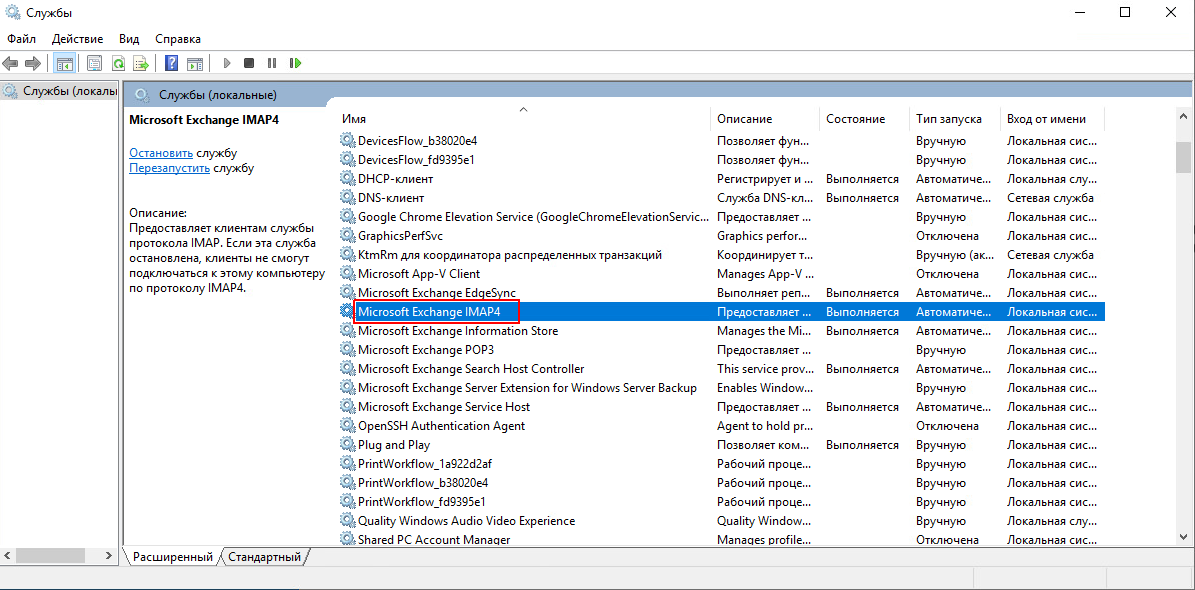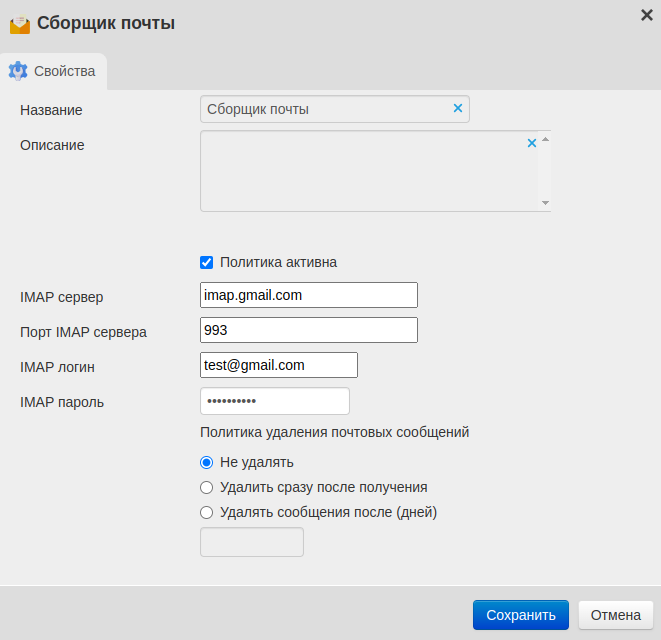Перехват почты через IMAP сервер¶
Сборщик почты, или Граббер подключается к почтовому серверу и выгружает все письма на сервер Staffcop. Письма выгружаются в события Почта.
Как работает граббер. На IMAP-сервере администратор создает служебный почтовый ящик с правами доступа к почтовой переписке. Сервер Staffcop подключается к ящику и перехватывает переписку. В отличие от агента, который видит письма только на ПК пользователей, граббер собирает всю входящую корпоративную почту и обеспечивает контроль переписки на уровне всей организации.
Примечание
Граббер перехватывает письма только из папки Входящие/Inbox Проверьте настройки правил пересылки, фильтрации и сортировки в ящике. Письма должны оставаться в папке Входящие. Граббер не обработает письма, которые автоматически перемещаются в другие папки.
Для работы сборщика:
Настройка на стороне IMAP-сервера¶
Настройка сервера Exchange¶
Настройка состоит из нескольких шагов. Разверните, чтобы открыть подробную инструкцию.
Откройте Центр администрирования Exchange.
Перейдите в раздел Получатели → Почтовые ящики.
Нажмите на кнопку + → Почтовый ящик пользователя. Откроется окно Новый почтовый ящик пользователя.
Укажите данные нового служебного почтового ящика:
Нажмите Дополнительные параметры….
В разделе Общие включите опцию Не отображать в списке адресов.
В разделе Функции почтового ящика перейдите в Ограничения размера сообщений.
Установите значение 0 КБ в поле Максимальный размер сообщений:
Сохраните изменения.
Откройте Центр администрирования Exchange и перейдите в раздел Управление соответствием требованиям → Правила журнала.
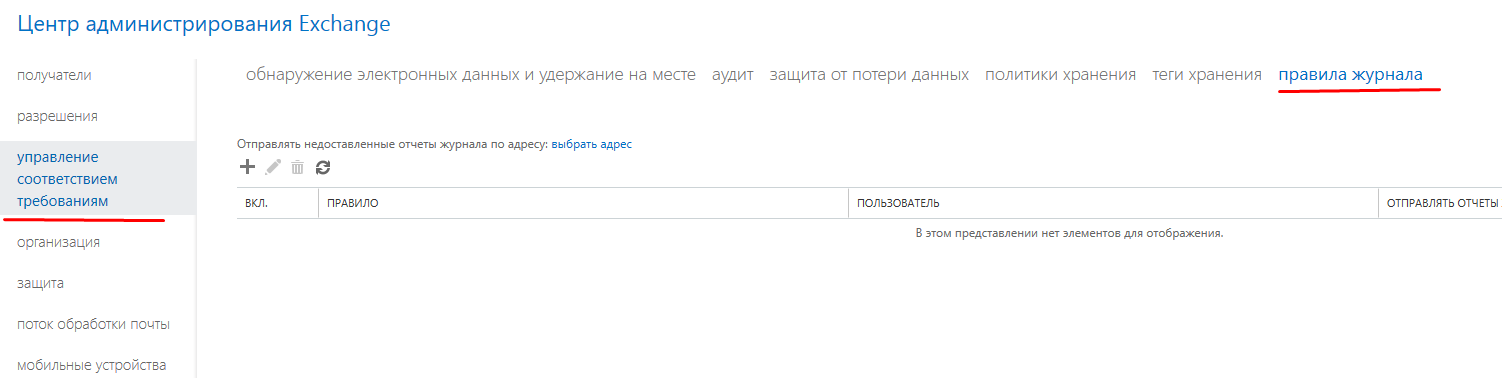
Нажмите на кнопку +. Откроется окно Новое правило журнала.
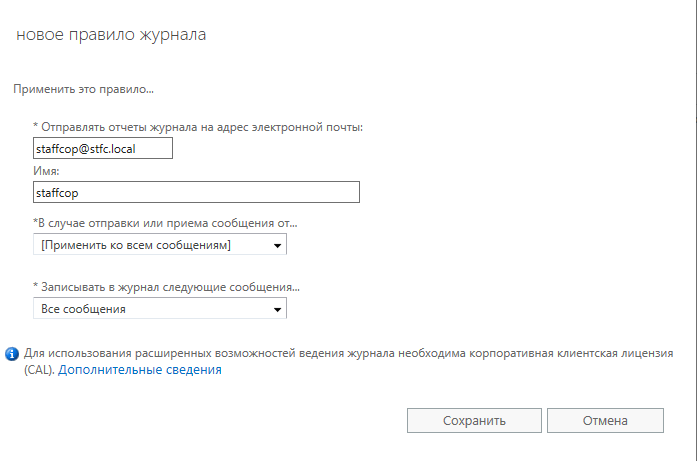
Заполните поля:
Отправлять отчеты журнала на адрес электронной почты — введите адрес служебного почтового ящика;
Имя — введите имя правила;
В случае отправки или приема сообщения от … — выберите опцию Применять ко всем сообщениям;
Записывать в журнал следующие сообщения … — выберите значение Все сообщения.
Нажмите Сохранить.
Перейдите в раздел Серверы и откройте Центр администрирования Exchange.
Выберите ваш сервер и нажмите Изменить. Откроется окно настройки.
Перейдите в раздел IMAP4 и заполните:
TLS-соединения или незашифрованные соединения → Все доступные IPv6-адреса укажите 143 порт.
SSL-подключения → Все доступные IPv6-адреса укажите 993 порт.
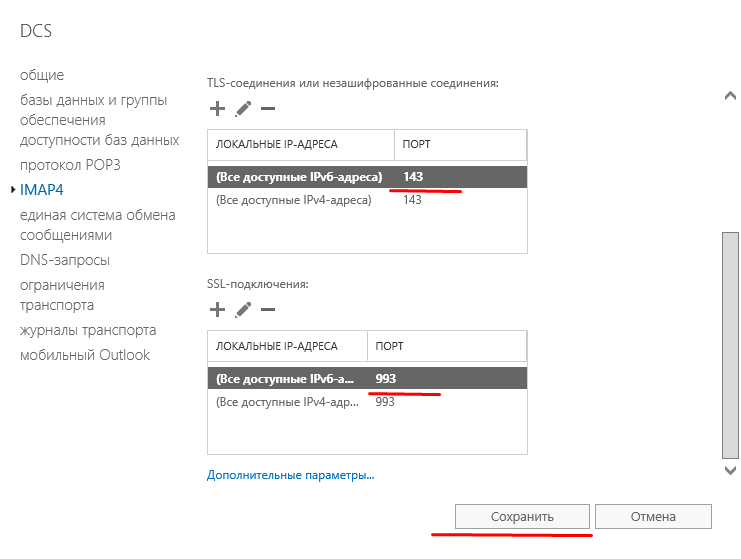
Сохраните изменения.
Введите в Powershell команду:
Start-Service MSExchangeIMAP4; Start-Service MSExchangeIMAP4BE
Вы можете настроить службы через интерфейс. Для этого в службах выберите:
Внутренняя служба IMAP4 Microsoft Exchange:
Microsoft Exchange IMAP4:
Настройка перехвата почты из почтового ящика Gmail¶
Для перехвата почты из ящика Gmail создайте пароль приложения. Без пароля сервер не сможет установить соединение с почтовым ящиком.
Настройте в аккаунте двухэтапную аутентификацию.
Создайте пароль приложения.
Откройте веб-интерфейс Staffcop и перейдите во вкладку Политики.
В папке Системные политики нажмите на политику Сборщик почты. Откроется окно настроек.
Включите опцию Политика активна.
Введите данные для подключения к почтовому ящику Gmail:
IMAP сервер —
imap.gmail.com,Порт IMAP сервера —
993,IMAP логин — ваш адрес почты,
IMAP пароль — пароль приложения из п.1.
Нажмите Сохранить.
Настройка почтового ящика Zimbra для перехвата почты¶
Откройте в текстовом редакторе файл конфигурации почтового сервера Zimbra:
/opt/zimbra/postfix/conf/main.cf,для версии 8.8 —
/opt/zimbra/common/conf/main.cf.
Добавьте строку в файл:
always_bcc = service_mail@domen.ru
Сохраните изменения.
Копии всех почтовых сообщений поступают на service_mail@domen.ru, а после чего Staffcop забирает их через IMAP-граббер.
Настройка сборщика почты¶
У граббера есть два режима работы:
однопоточный — обрабатывает до 10 тысяч писем в день;
многопоточный — до 100 тысяч.
Внимание
Граббер не может работать в двух режимах одновременно.
Однопоточный граббер¶
Однопоточный граббер может обрабатывать до 10 тысяч писем в день.
Чтобы включить Сборщик почты:
Во вкладке Политики перейдите в папку Политики → Системные политики.
Нажмите на Сборщик почты. Откроется окно настройки политики.
Включите флаг Политика активна.
Заполните поля:
IMAP сервер — адрес почтового сервера;
Порт IMAP сервера — порт почтового сервера, по умолчанию 993;
IMAP логин — логин для подключения к почтовому серверу;
IMAP пароль — пароль для подключения к почтовому серверу.
При необходимости выберите опции в разделе Политика удаления почтовых сообщений:
Не удалять — ничего не удалять;
Удалить после получения — удалять письма после перехвата;
Удалить сообщения после (дней) — удалять письма спустя указанный период. Укажите количество дней в поле.
Нажмите Сохранить.
В результате входящая почта с IMAP-сервера будет передана в события Почта. В отличие от обычных событий, события почтой с IMAP-сервера не привязаны к пользователю.
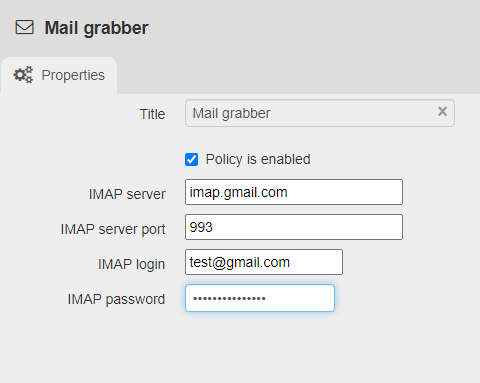
Чтобы проверить работу перехвата, выполните в консоли сервера команду:
staffcop grab --server=imap.gmail.com --login=test@gmail.com --password=XXXXX
Асинхронный граббер¶
Начиная с версии Staffcop Enterprise 5.7, доступен асинхронный сборщик почты. Он работает в многопоточном режиме и обрабатывает более 100 тысяч писем в день при соответствии сервера системным требованиям.
Внимание
Ассинхронный грабер устанавливается как агент, поэтому требует две лицензии — для пользователя и агента.
Примечание
При возникновении вопросов во время установки и настройки обращайтесь в техническую поддержку.
Установка¶
Асинхронный граббер устанавливается на сервер Staffcop Enterprise или на отдельный сервер.
Внимание
Рекомендуем устанавливать асинхронный граббер на отдельный сервер. Многопоточный сбор почты ресурсозатратен и требует установки дополнительных зависимостей.
Установите python3.7:
sudo apt update && sudo apt upgrade sudo apt install software-properties-common sudo add-apt-repository ppa:deadsnakes/ppa sudo apt install python3.7
Примечание
Для установки python3.7 на Astra Linux 1.8 укажите дополнительные репозитории.
Добавьте расширенные репозитории:
echo "deb https://dl.astralinux.ru/astra/stable/1.7_x86-64/repository-base/ 1.7_x86-64 main contrib non-free" | sudo tee -a /etc/apt/sources.list echo "deb https://dl.astralinux.ru/astra/stable/1.7_x86-64/repository-extended/ 1.7_x86-64 main contrib non-free astra-ce" | sudo tee -a /etc/apt/sources.list
Обновите список пакетов:
sudo apt update
Установите python3.7:
sudo apt install python3.7
Скачайте установочный пакет:
wget -O - https://distr.staffcop.su/stable5.7/staffcop.gpg | sudo apt-key add - echo "deb https://distr.staffcop.su/stable5.7 stable5.7 non-free" | sudo tee /etc/apt/sources.list.d/staffcop.list
Установите граббер:
sudo apt-get update sudo apt-get install staffcop-mail-grabber
Перезапустите службы:
sudo systemctl restart staffcop
Настройка¶
Внимание
Отключите однопоточный граббер перед включением асинхронного граббера.
Чтобы включить асинхронный граббер:
Откройте файл конфигурации:
sudo nano /etc/default/mail-grabber
Добавьте в файл параметры:
SERVER_HOST— адрес сервера SCE;IMAP_HOST— адрес IMAP-сервера;IMAP_USER— логин для подключения к IMAP-серверу;IMAP_PASSWORD— пароль для подключения к IMAP-серверу;
Дополнительные параметры:
IMAP_USE_SSL— использовать SSL для подключения к IMAP-серверу;IMAP_IGNORE_CERT— игнорировать проверку SSL-сертификата. Параметр работает, только еслиIMAP_USE_SSL=True.
Примечание
Если включены параметры
IMAP_USE_SSL=TrueиIMAP_IGNORE_CERT=True, сборщик игнорирует проверку SSL и может использовать самоподписанные сертификаты.FILES_PATH— путь к папке для сохранения писем;
Создайте папку, добавьте пользователя
sc-mailgrabberв группу пользователя и задайте права на папку — например, для FILES_PATH=/home/user/mail:mkdir /home/user/mail sudo usermod -aG user sc-mailgrabber sudo chown sc-mailgrabber:user /home/user/mail sudo chmod 775 /home/user/mail
где
user— изначальный пользователь созданной папки.WORKERS_DOWNLOADERS— количество потоков для скачивания писем;WORKERS_PARSERS— количество потоков для обработки писем;REPORT_BATCH_SIZE— сколько писем отправляется в Staffcop за один раз;DOWNLOAD_BATCH_SIZE— сколько писем скачивается с IMAP-сервера за один раз;PROCESSES_LIMIT— максимальное количество процессов граббера;THREADS_LIMIT— максимальное количество потоков граббера.
SERVER_HOST=10.10.10.10 IMAP_HOST=10.10.10.11 IMAP_USER='testmail@domain.ru' IMAP_PASSWORD='12345Password' IMAP_USE_SSL=True IMAP_IGNORE_CERT=True FILES_PATH="/home/user/mail" WORKERS_DOWNLOADERS=5 WORKERS_PARSERS=10 REPORT_BATCH_SIZE=500 DOWNLOAD_BATCH_SIZE=500 PROCESSES_LIMIT=20 THREADS_LIMIT=20
Сохраните изменения в файле.
Перезапустите службу:
sudo systemctl restart mail-grabber.service
После этого события начнут поступать с IMAP-сервера на сервер Staffcop.
Проверка работы службы¶
Статус службы:
sudo systemctl status mail-grabber.service
Просмотр логов:
tail -f /var/log/sc-mailgrabber/mail_grabber.log
Последнее обновление: 27.11.25